4 Перемещайте указатель мыши вдоль внешнего края изображения папайи и надписи PAPAYA(Папайя) и, щелкая кнопкой мыши, установите дополнительные точки привязки.
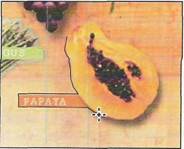
Примечание: При перетаскивании указателя мыши вокруг контура папайи удерживайте в нажатом положении клавишу Shift для того, чтобы ограничить направления перемещения указателя прямыми вертикальными и горизонтальными линиями.
5 После того как вы расставите точки привязки вокруг изображения папайи, щелкните мышью на первой точке привязки, чтобы замкнуть контур фигуры карты ссылки. (Когда вы окажетесь в нужном месте, значок указателя мыши изменится - возле него появится маленький кружок, указывающий на то, что щелчок мышью на этом месте замкнет фигуру.)
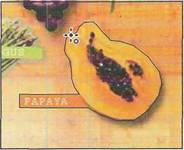
Теперь изображение папайи окружено красной линией, на которой расставлены точки привязки.
6 На палитре ImageMap(Карта ссылок) введите Papaya (Папайя) в поле Name(Имя), pages/papaya.htmlв поле URL(Адрес URL) и выберите _blankв открывающемся списке Target(Цель).
7
Выберите в меню
команду Select ♦ DeselectImageMap(Выделение ♦ Отменить выделение
карт ссылок), а потом установите 100%-й масштаб изображения двойным
щелчком мыши на инструменте Zoom(Масштаб)![]()
8 Выберите в меню команду File ♦ Save(Файл ♦ Сохранить).
13.4.3 Использование выделений для создания карт ссылок
Выделения тоже могут быть преобразованы в карты ссылок. Сейчас вы попробуете это сделать на примере изображения ветки фенхеля, выделив его с помощью инструмента MagicWand(Волшебная палочка).
1
Выберите инструмент Zoom(Масштаб)![]() и
увеличьте масштаб изображения фенхеля до приемлемого значения (около 300%).
и
увеличьте масштаб изображения фенхеля до приемлемого значения (около 300%).
2 На палитре Layers(Слои) выделите слой Background(Задний план).
3
Выберите инструмент Magic Wand
(Волшебная палочка) ![]() , скрытый за инструментом Marquee (Область)
, скрытый за инструментом Marquee (Область)![]() .
На панели параметров инструмента введите значение 42 в поле Tolerance(Допуск) и убедитесь в том, что флажок
.
На панели параметров инструмента введите значение 42 в поле Tolerance(Допуск) и убедитесь в том, что флажок
Contiguous (Смежные области) установлен. Если флажка
нет, установите его
сейчас.
|
|
4 Щелкните мышью на ветке фенхеля в том месте, где ветку пересекает надпись «Herbs».
|
|
5 Удерживайте клавишу Shift (при этом возле указателя инструмента Magic Wand (Волшебная палочка) появляется значок плюса) и аккуратно щелкните кнопкой мыши на невыделенных областях изображения ветки фенхеля. Повторяйте процедуру, пока вся ветка не будет выделена.
I
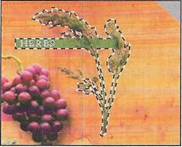
Примечание: Если область выделения исчезает после того, как вы щелкнули кнопкой мыши, то, возможно, вы попали на изображение деревянной поверхности. Размер области выделения в этом случае становится очень большим, поэтому вам придется выбрать в меню команду Edit ♦ Undo (Правка ♦ Отменить) и попытаться выделить снова.
Уважаемый посетитель!
Чтобы распечатать файл, скачайте его (в формате Word).
Ссылка на скачивание - внизу страницы.